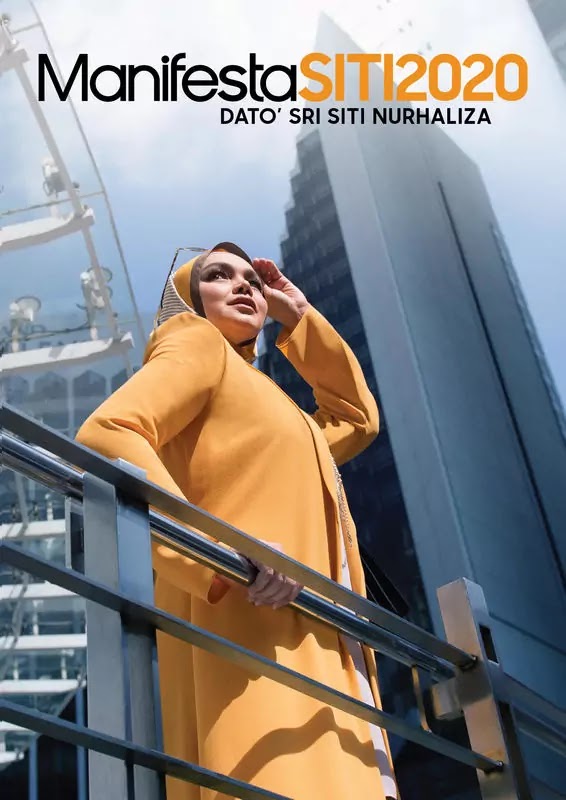Adakah anda sudah mahir mengambil gambar memukau? Jika anda masih mahu mencari teknik mengambil gambar memukau, anda boleh rujuk artikel terdahulu, 11 Teknik Fotografi Memukau. Dan kali ini, PR ingin menerangkan teknik edit gambar dengan efek teks secara ringkas, mudah dan hasil menarik.
Aplikasi Phonto : Edit Gambar dengan Efek Teks Menarik
Banyak aplikasi yang membolehkan anda edit gambar dengan efek teks, namun artikel ini PR ingin menerangkan aplikasi Phonto, satu - satunya aplikasi yang bertahan lama di telefon pintar PR.
Langkah Pertama
Pilih gambar yang bersesuaian. Boleh baca teknik - teknik menggambar dalam artikel yang dipautkan pada perenggan pertama di atas. Gambar yang PR pilih di bawah ini menggunakan teknik Rule of Third!
Model : Hotwheels Datsun 620
Latar : Mouse pad, diterbalikkan
Cahaya : Lampu LED
Kamera : iphone 6
Langkah Kedua
Buka aplikasi phonto.
1. Macam biasalah, install dulu apps Phonto
2. Open apps
3. Pilih "photo albums"
4. Pilih gambar yang telah dipilih pada langkah Pertama
5. Dalam tutorial ini, PR telah edit siap - siap gambar menggunakan aplikasi Camera 360
6. Atau boleh saja "filter" paparan mana yang anda suka
Langkah Ketiga
Langkah untuk memasukkan teks
1. Tekan pada mana - mana bahagian gambar
2. Keluar button "add text" > Tekan Button
3. Boleh pilih Font, Preset atau Symbol
4. PR gemar menggunakan font family "helvetica"
5. Anda boleh pilih mengikut kegemaran
Langkah Keempat
Langkah untuk menyunting teks
1. Selesai menaip teks, anda tekan "done"
2. Anda boleh edit semula text, font, style, size, tilt dan move
3. Dalam style, anda boleh ubah warna tulisan, tahap transparency, background dan banyak lagi
4. Ambil masa untuk dapatkan hasil yang menarik, dan yang pasti hasil yang anda suka!
Share Hasil Anda
Bila sudah siap, anda boleh share di akaun media sosial anda. Boleh spam banyak kali, tapi pastikan anda share hasil anda di akaun yang betul.
Selamat mencuba!
 Download
Download